業者登録
|
業者の情報を登録します |
|
ナビメニュー:【導入】→[業者登録] (メニュー:【導入】→[業者登録]) |
画面構成と入力項目
確認したいタブを選択してください。
会計情報
基本操作画面
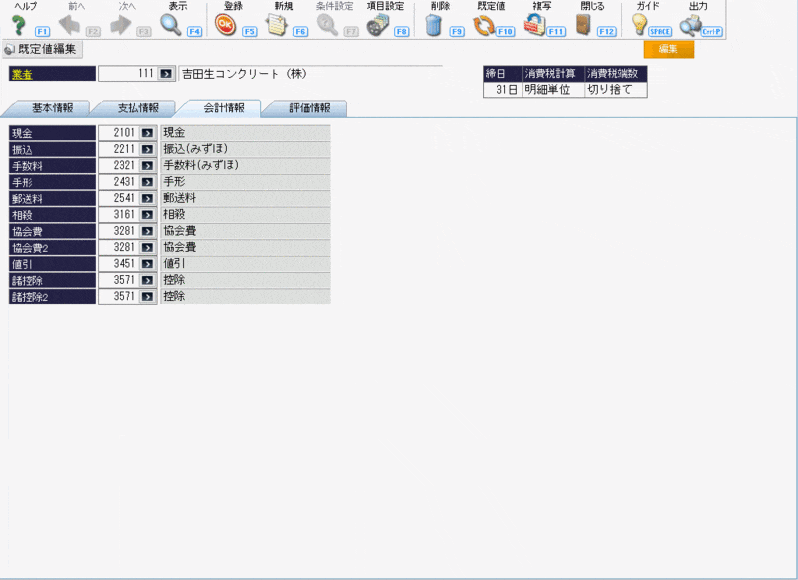
ツールボタン
|
カーソル位置 |
ツールボタン |
説 明 |
|
共通 |
ヘルプ (F1) |
ヘルプを表示します。 |
|
表示 (F4) |
最新情報を表示します。 |
|
|
登録 (F5) |
入力した情報を登録します。 |
|
|
新規 (F6) |
新規のマスターを登録します。 |
|
|
項目設定 (F8) |
項目を設定します。 |
|
|
削除 (F9) |
マスターを削除します。 |
|
|
既定値 (F10) |
既定値の情報で上書きします。 |
|
|
複写 (F11) |
選択した業者登録を複写します。 |
|
|
閉じる (F12) |
画面を閉じます。 |
|
|
ガイド (SPACE) |
ガイドを表示します。 |
|
|
出力 (Ctrl + P) |
出力設定を表示します。 |
|
|
ヘッダー |
前へ (F2) |
前のマスターを表示します。 |
|
次へ (F3) |
次のマスターを表示します。 |
※グレーになっているボタンは使用できません。
入力・表示項目
|
|
項目 |
入力 |
属性・桁数 |
説 明 |
|
ヘッダー |
業者 |
● |
半角8桁 |
業者コードを入力します。 ツールボタンの「新規」をクリックすると、新しいコードが 割り当てられます。 |
|
締日 |
- |
- |
締日を表示します。 末締めの場合は、31日と表示されます。 |
|
|
消費税計算 |
- |
- |
消費税計算を表示します。 |
|
|
消費税端数 |
- |
- |
消費税端数の処理方法を表示します |
|
|
明細 |
支払伝票区分 ※1 |
○ |
数字5桁 |
それぞれの支払伝票区分で使用する要素内訳を設定します。 手入力または、ツールボタンの「ガイド」から選択します。 「ガイド」の内容は[要素内訳一覧登録]-『支払内訳』で 変更可能です。 |
(入力)●…必須入力項目 ○…入力項目
 |
【※1】 「支払伝票区分」に関して 表示される項目は、支払伝票区分コード21~36で設定された項目になります。 支払伝票区分の変更は[各種区分設定]の「支払伝票」から行います。
|